在Excel2007中插入剪贴画
2014年03月04日 23:03 发布来源:Excel网
Excel 2007软件中自带了很多图片,这类图片统称为剪贴画。在Excel2007中插入剪贴画的操作步骤如下:
步骤1 单击选择单元格,确定要插入剪贴画的位置,然后单击“插入”功能选项,再单击“插图”功能组中的“剪贴画”工具按钮,如图1所示。
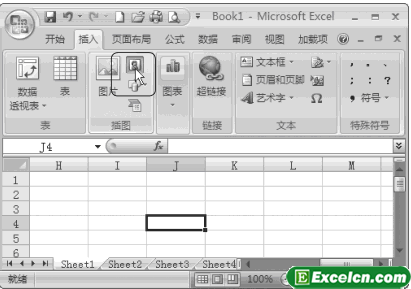
图1
步骤2 单击“搜索文字”文本框,输入剪贴画类型,然后单击“搜索”按钮,如图2所示。
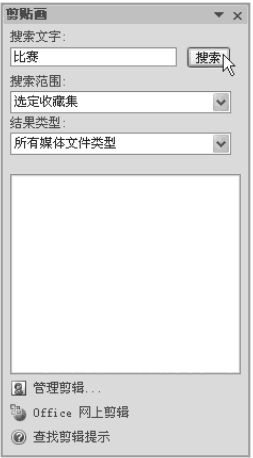
图2
步骤3 单击要插入剪贴画右侧的“”按钮,在打开的下拉菜单中单击选择“插入”命令,如图3、图4所示。
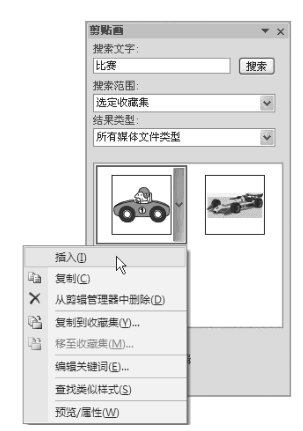
图3
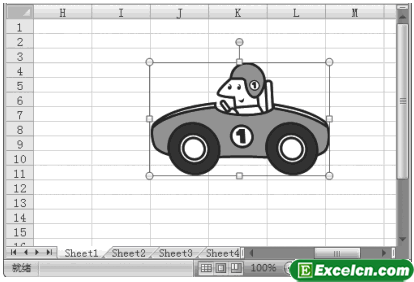
图4
Excel小技巧:在图2所示的“剪贴画”任务窗格中,若用户不知道插入的剪贴画的类别,可以不必在“搜索文字”文本框中输入文字,只需要直接单击“搜索”按钮,Excel将搜索出所有剪贴画,供用户选择。
Excel小提示:在“剪贴画”任务窗格中找到所要插入的剪贴画后可以直接单击该剪贴画,从而更快速地将其插入到Excel工作表中。
原创文章如转载请注明:转载自Excel学习网 [ http://www.excelxx.com/]
需要保留本文链接地址:http://www.excelxx.com/jiaocheng/excel2007/268.html
需要保留本文链接地址:http://www.excelxx.com/jiaocheng/excel2007/268.html
上一篇: 在Excel 2007工作表中绘制各种漂亮的图形
下一篇:在Excel2007中插入图片
相关教程:
经典Excel学习视频及教程推荐:
Excel优秀工具推荐:
小工具推荐:
